Usar o Copilot para escrever e explicar consultas DAX
Com o modo de exibição de consulta DAX no Power BI, você pode usar o Copilot para escrever e explicar consultas DAX no modo de exibição de consulta DAX com consultas de Data Analysis Expressions (DAX) em modelos semânticos. A exibição de consulta DAX vem com várias maneiras de ajudar você a ser o mais produtivo possível com consultas DAX. Esse recurso está atualmente em visualização pública. Confira Recursos de consulta DAX do Copilot para saber como o Copilot pode ajudar você a ser o mais produtivo possível com consultas DAX.
O Copilot pode escrever e explicar consultas DAX no modo de exibição de consulta DAX em versão prévia pública. O modo de exibição de consulta DAX inclui um Copilot do Fabric embutido para escrever e explicar as consultas DAX, que permanecem em versão prévia pública.
Observação
Os autores do modelo DirectQuery também podem usar a exibição de consulta DAX. Exiba os dados em suas tabelas sempre que desejar.
1. Execute a consulta DAX antes de mantê-la
Anteriormente, o botão Executar se encontrava desabilitado até que a consulta DAX gerada fosse aceita ou o Copilot fosse fechado. Agora você pode executar a consulta DAX e decidir manter ou descartar a consulta DAX.
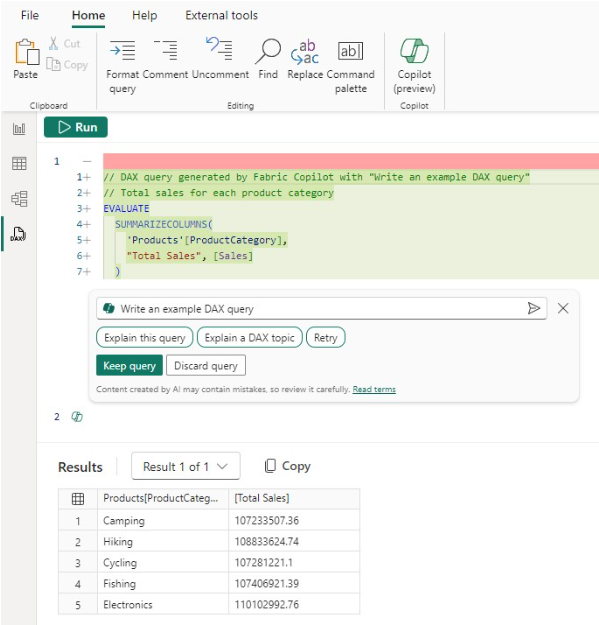
2. Criar a consulta DAX conversacionalmente
Anteriormente, a consulta DAX gerada não era considerada se você digitasse prompts adicionais e tivesse que manter a consulta DAX, selecioná-la novamente e, em seguida, usar o Copilot novamente para ajustar. Agora você pode ajustar simplesmente digitando prompts de usuário adicionais.
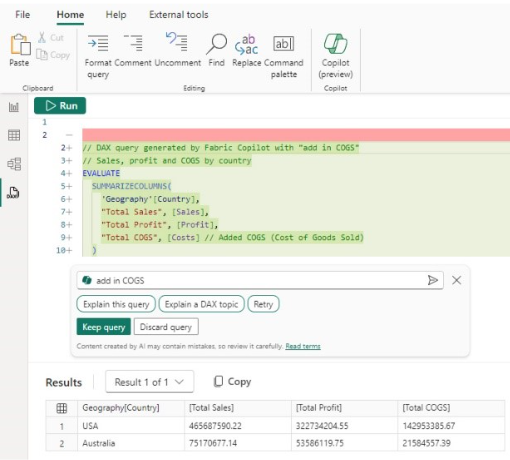
3. Verificações de sintaxe na consulta DAX gerada
Anteriormente, não havia nenhuma verificação de sintaxe antes do retorno da consulta DAX gerada. Agora, a sintaxe é verificada e o prompt é repetido automaticamente uma vez. Se a repetição também for inválida, a consulta DAX gerada será retornada com uma observação de que há um problema, dando a você a opção de reformular a sua solicitação ou corrigir a consulta DAX gerada:
"Esta consulta contém erros. Reformule a solicitação e tente novamente ou tente corrigi-la por conta própria."
4. Botões de inspiração para começar a usar o Copilot
Anteriormente, nada aconteceu até que você inseriu um prompt. Agora, selecione qualquer um desses botões para ver rapidamente o que você pode fazer com o Copilot.
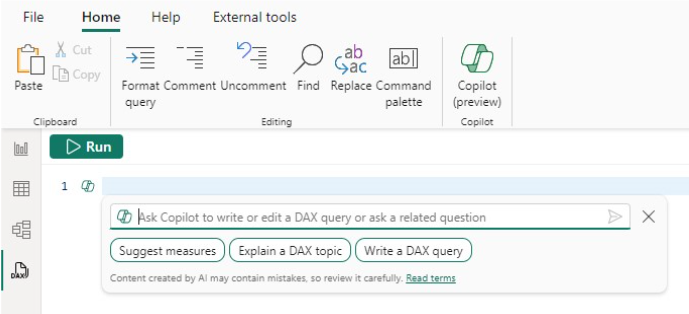
Conteúdo relacionado
Saiba mais sobre consultas DAX com o Copilot com esses recursos.